Os usuários reclamaram sobre vários fóruns de segurança on-line que tiveram problemas com o software chamado Ludashi. O programa chinês tem sido relatado várias vezes para exibir pop-ups significativamente irritante para os usuários. Ele também inclui software e, o mais importante, os usuários relatam que ele nega acesso para excluí-lo.

Resumo ameaça
| Nome |
Ludashi |
| Tipo | adware |
| Pequena descrição | O software é um otimizador de sistema falso que afeta os sistemas de computador ao ser agrupado com outros programas de terceiros. Ele tem outros programas agrupados nele e é executado automaticamente. |
| Os sintomas | Exibe pop-ups no meio da tela. Inunda sessões de navegação com anúncios irritantes. |
| distribuição Método | Website oficial, pacotes de software; ou sites corrompidos. |
| Ferramenta de detecção | Veja se o seu sistema foi afetado por malware. |

Ludashi Adware – Técnicas de propagação
O canal mais óbvio usado para a distribuição deste software desagradável é seu site oficial Ludashi(ponto)com:
Contudo, não esquecemos a possibilidade de que possa vir junto com outros aplicativos de terceiros gratuitos como parte de seus instaladores. Esses programas são geralmente promovidos em:
- Sites torrent
- Lojas online
- Fóruns
- canais de mídia social
O empacotamento de aplicativos se tornou recentemente uma ferramenta de marketing muito popular que é muito agressiva e pode deslizar aplicativos de terceiros, tal como Ludashi que você nem sabia sobre. O software empacotado geralmente é incluído nas configurações de aplicativos de terceiros. Aqui está uma foto de exemplo de como você pode ter perdido Ludashi 5.0 ao instalar software livre:
Seguindo a configuração indesejada de seus arquivos no sistema, o adware pode afetar não apenas sua tela, mas todos os navegadores instalados (Google Chrome, Mozilla Firefox, Internet Explorer, Microsoft borda, Ópera, e Safari)

Ludashi Adware – Infecção em detalhe
Depois de instalado em seu computador, o software aplica imediatamente algumas alterações que podem afetar as configurações do sistema e do navegador. Todas as novas mudanças permitem que o adware Ludashi exiba vários pop-ups que levam ao seu site ludashi(.)com, além de colocar ícones e executar aplicativos de terceiros. Esta é a aparência da tela de um PC afetado após a instalação deste software:
além disso, Ludashi e seu aplicativo empacotado chamado Funshion executou vários processos no Gerenciador de Tarefas do Windows, alguns dos quais estavam até ativos enquanto o software parecia não ser, o que é bastante intrusivo.
além do que, além do mais, Este aplicativo desagradável acessa o Editor do Registro e adiciona alguns valores suspeitos às chaves armazenadas lá. Isso pode ser explicado pelo fato de que as funcionalidades das chaves afetadas permitem que o adware inicie seus arquivos associados em cada inicialização do sistema.
Os especialistas acreditam que este software pode sistematicamente coletar informações do computador em que está instalado por meio de tecnologias de rastreamento, por exemplo:
- LSOs(Local Shared Objects) ou Flash Cookies.
- sessão cookies.
- cookies de rastreamento.
- Píxeis.
- beacons.
- Tag.
Não apenas isso, mas o aplicativo também tem algum tipo de programa integrado para entretenimento multimídia online:
Além de todos aqueles, Ludashi surge intrusivamente na tela exibindo várias notícias. O pop-up pode ser removido facilmente, mas é extremamente irritante.
Além de todos esses “recursos” do programa, temos que notar que o software não pode ser desinstalado. E o que é pior, nem mesmo exibe nenhuma notificação. O desinstalador simplesmente fecha depois de clicar no botão de desinstalação.
Comportamento semelhante é característico de softwares e programas desonestos, como o mensageiro chinês QQ Tencent.

Remover Ludashi Adware com sucesso
Existem muitos programas como o Ludashi por aí que são configurados para evitar que o processo de desinstalação aconteça. E o que é pior é que os usuários pagam muito dinheiro a especialistas por sua remoção. além disso, este aplicativo pode levar o usuário a sites de terceiros que podem ser sites fraudulentos ou podem infectar o computador que os visita com malware. É por isso que criamos o abaixo mencionado etapas de remoção para ajudá-lo a lidar com este programa fácil e rapidamente e esqueça disso, no caso de você não desejar em primeiro lugar.
Exclua Ludashi manualmente do Windows e do seu navegador
Remova Ludashi automaticamente baixando um programa anti-malware avançado.
Preparation before removing Ludashi.
Antes de iniciar o processo de remoção real, recomendamos que você faça as seguintes etapas de preparação.
- Verifique se você tem estas instruções sempre aberta e na frente de seus olhos.
- Faça um backup de todos os seus arquivos, mesmo se eles poderiam ser danificados. Você deve fazer backup de seus dados com uma solução de backup em nuvem e segurar seus arquivos contra qualquer tipo de perda, até mesmo da maioria das ameaças graves.
- Seja paciente, pois isso pode demorar um pouco.
- Verificar malware
- Corrigir registros
- Remover arquivos de vírus
Degrau 1: Procure por Ludashi com a ferramenta SpyHunter Anti-Malware



Degrau 2: Limpe quaisquer registros, criado por Ludashi no seu computador.
Os registros normalmente alvo de máquinas Windows são os seguintes:
- HKEY_LOCAL_MACHINE Software Microsoft Windows CurrentVersion Run
- HKEY_CURRENT_USER Software Microsoft Windows CurrentVersion Run
- HKEY_LOCAL_MACHINE Software Microsoft Windows CurrentVersion RunOnce
- HKEY_CURRENT_USER Software Microsoft Windows CurrentVersion RunOnce
Você pode acessá-los abrindo o editor de registro do Windows e excluir quaisquer valores, criado por Ludashi lá. Isso pode acontecer, seguindo os passos abaixo:


 Gorjeta: Para encontrar um valor criado-vírus, você pode botão direito do mouse sobre ela e clique "Modificar" para ver qual arquivo é definido para ser executado. Se este é o local do arquivo de vírus, remover o valor.
Gorjeta: Para encontrar um valor criado-vírus, você pode botão direito do mouse sobre ela e clique "Modificar" para ver qual arquivo é definido para ser executado. Se este é o local do arquivo de vírus, remover o valor.Degrau 3: Find virus files created by Ludashi on your PC.
1.Para Windows 8, 8.1 e 10.
Por mais recentes sistemas operacionais Windows
1: Em seu teclado, pressione + R e escrever explorer.exe no Corre caixa de texto e clique no Está bem botão.

2: Clique em o seu PC na barra de acesso rápido. Isso geralmente é um ícone com um monitor e seu nome é ou “Meu Computador”, "Meu PC" ou “Este PC” ou o que você nomeou-o.

3: Navegue até a caixa de pesquisa no canto superior direito da tela do seu PC e digite "extensão de arquivo:” e após o qual digite a extensão do arquivo. Se você está à procura de executáveis maliciosos, Um exemplo pode ser "extensão de arquivo:Exe". Depois de fazer isso, deixe um espaço e digite o nome do arquivo você acredita que o malware tenha criado. Aqui está como ele pode aparecer se o arquivo foi encontrado:

NB. We recommend to wait for the green loading bar in the navigation box to fill up in case the PC is looking for the file and hasn't found it yet.
2.Para o Windows XP, Vista, e 7.
Para mais velhos sistemas operacionais Windows
Nos sistemas operacionais Windows mais antigos, a abordagem convencional deve ser a mais eficaz.:
1: Clique no Menu Iniciar ícone (normalmente em seu inferior esquerdo) e depois escolher o Procurar preferência.

2: Após as aparece busca janela, escolher Mais opções avançadas a partir da caixa assistente de pesquisa. Outra forma é clicando em Todos os arquivos e pastas.

3: Depois que tipo o nome do arquivo que você está procurando e clique no botão Procurar. Isso pode levar algum tempo após o qual resultados aparecerão. Se você encontrou o arquivo malicioso, você pode copiar ou abrir a sua localização por Botão direito do mouse nele.
Agora você deve ser capaz de descobrir qualquer arquivo no Windows, enquanto ele está no seu disco rígido e não é escondido via software especial.
Ludashi FAQ
What Does Ludashi Trojan Do?
The Ludashi troiano é um programa de computador malicioso projetado para atrapalhar, danificar, ou obter acesso não autorizado para um sistema de computador. Pode ser usado para roubar dados confidenciais, obter controle sobre um sistema, ou iniciar outras atividades maliciosas.
Trojans podem roubar senhas?
sim, Trojans, como Ludashi, pode roubar senhas. Esses programas maliciosos are designed to gain access to a user's computer, espionar vítimas e roubar informações confidenciais, como dados bancários e senhas.
Can Ludashi Trojan Hide Itself?
sim, pode. Um Trojan pode usar várias técnicas para se mascarar, incluindo rootkits, criptografia, e ofuscação, para se esconder de scanners de segurança e evitar a detecção.
Um Trojan pode ser removido por redefinição de fábrica?
sim, um Trojan pode ser removido redefinindo o seu dispositivo para os padrões de fábrica. Isso ocorre porque ele restaurará o dispositivo ao seu estado original, eliminando qualquer software malicioso que possa ter sido instalado. Tenha em mente que existem Trojans mais sofisticados que deixam backdoors e reinfectam mesmo após uma redefinição de fábrica.
Can Ludashi Trojan Infect WiFi?
sim, é possível que um Trojan infecte redes Wi-Fi. Quando um usuário se conecta à rede infectada, o Trojan pode se espalhar para outros dispositivos conectados e pode acessar informações confidenciais na rede.
Os cavalos de Tróia podem ser excluídos?
sim, Trojans podem ser excluídos. Isso geralmente é feito executando um poderoso programa antivírus ou antimalware projetado para detectar e remover arquivos maliciosos. Em alguns casos, a exclusão manual do Trojan também pode ser necessária.
Trojans podem roubar arquivos?
sim, Trojans podem roubar arquivos se estiverem instalados em um computador. Isso é feito permitindo que o autor de malware ou usuário para obter acesso ao computador e, em seguida, roubar os arquivos armazenados nele.
Qual Anti-Malware Pode Remover Trojans?
Programas anti-malware como SpyHunter são capazes de verificar e remover cavalos de Tróia do seu computador. É importante manter seu anti-malware atualizado e verificar regularmente seu sistema em busca de software malicioso.
Trojans podem infectar USB?
sim, Trojans podem infectar USB dispositivos. Cavalos de Troia USB normalmente se espalham por meio de arquivos maliciosos baixados da Internet ou compartilhados por e-mail, allowing the hacker to gain access to a user's confidential data.
Sobre a pesquisa Ludashi
O conteúdo que publicamos em SensorsTechForum.com, este guia de remoção de instruções Ludashi incluído, é o resultado de uma extensa pesquisa, trabalho árduo e a dedicação de nossa equipe para ajudá-lo a remover o problema específico do trojan.
Como conduzimos a pesquisa sobre Ludashi?
Observe que nossa pesquisa é baseada em uma investigação independente. Estamos em contato com pesquisadores de segurança independentes, graças ao qual recebemos atualizações diárias sobre as definições de malware mais recentes, incluindo os vários tipos de trojans (Porta dos fundos, downloader, Infostealer, resgate, etc.)
além disso, the research behind the Ludashi threat is backed with VirusTotal.
Para entender melhor a ameaça representada por trojans, por favor, consulte os seguintes artigos que fornecem detalhes conhecedores.



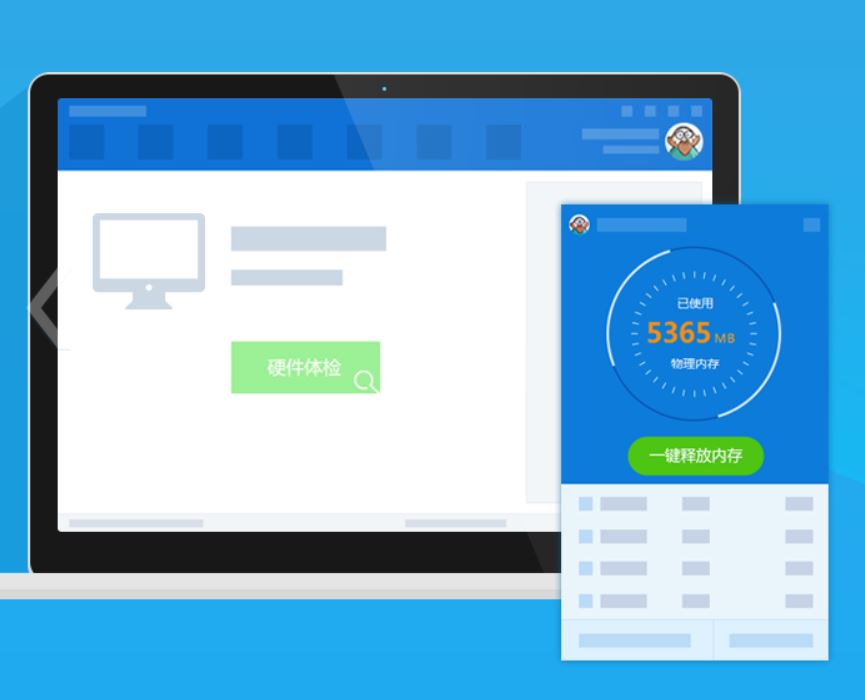
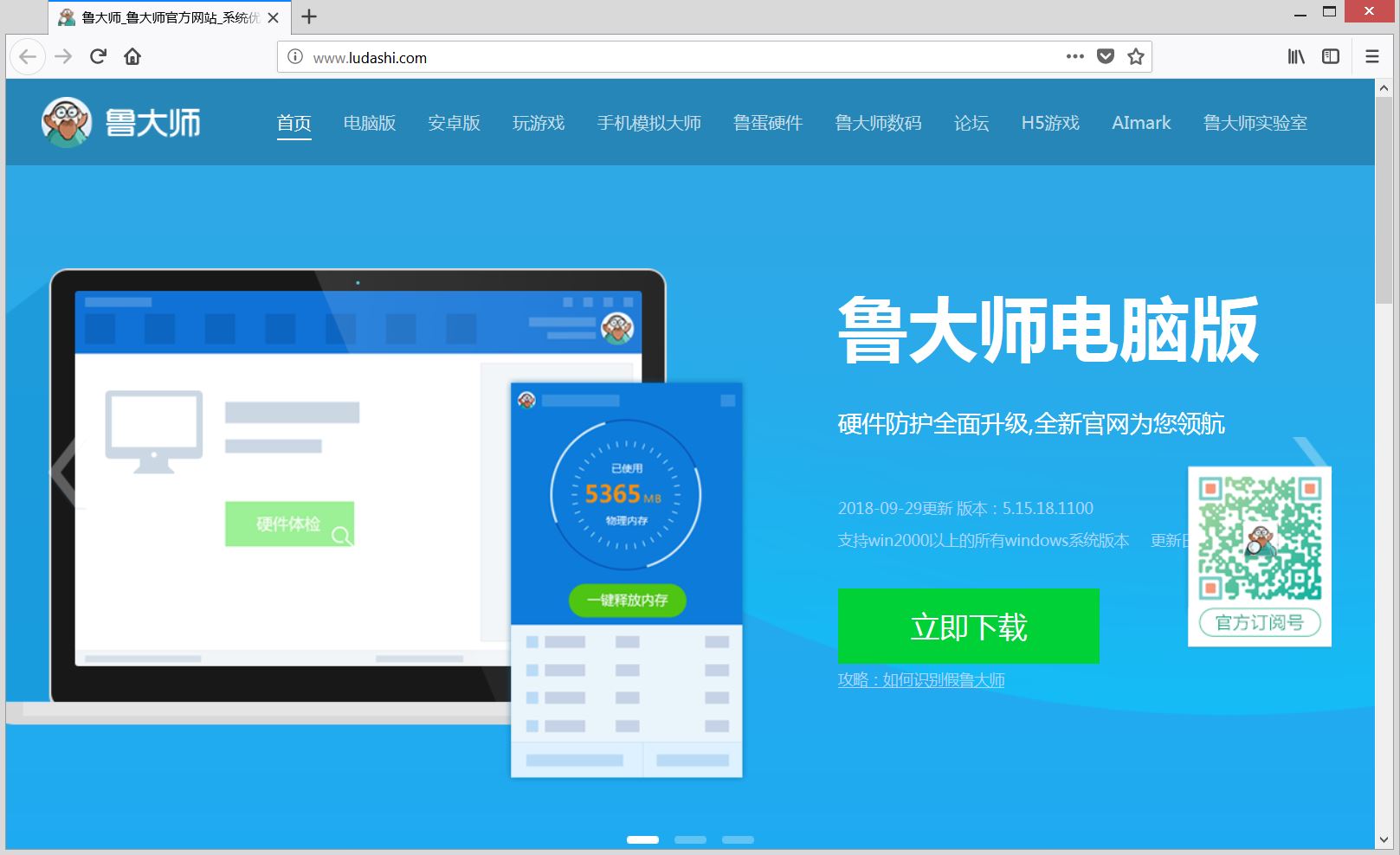
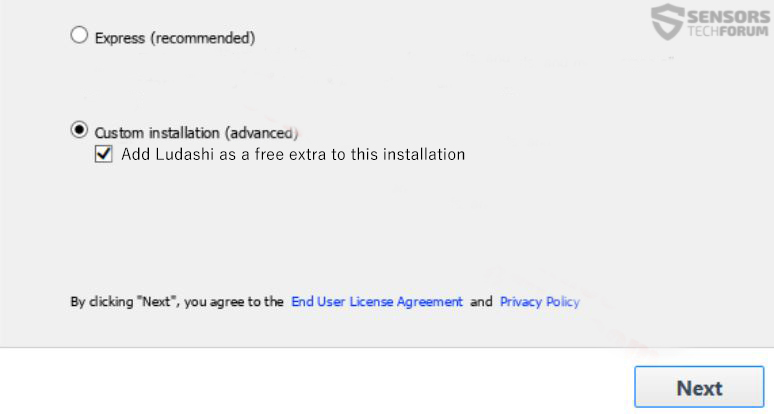
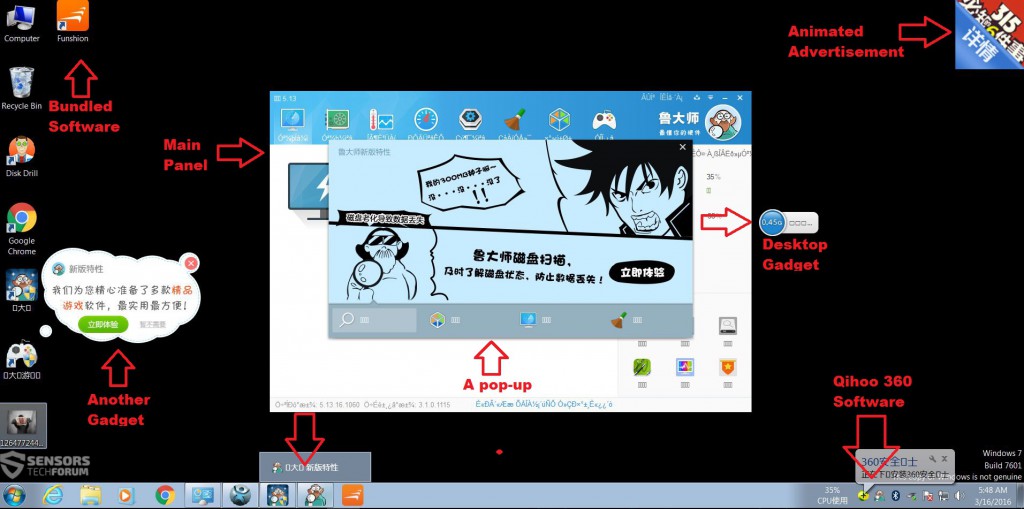
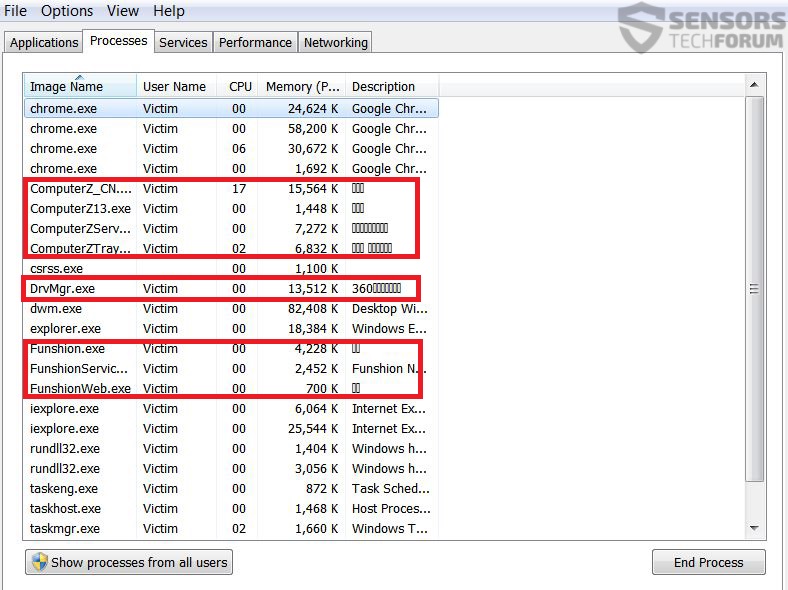
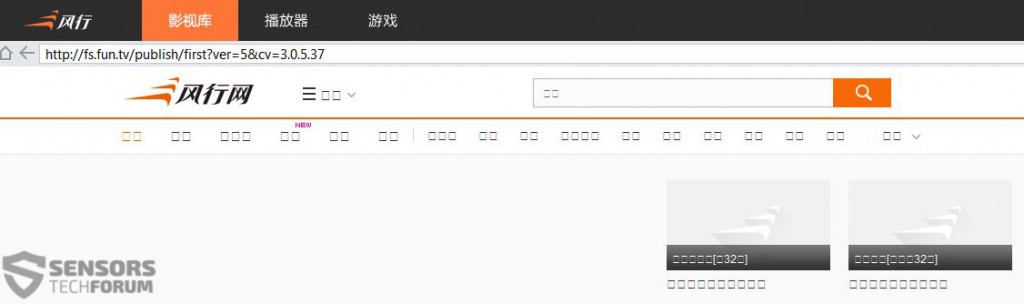
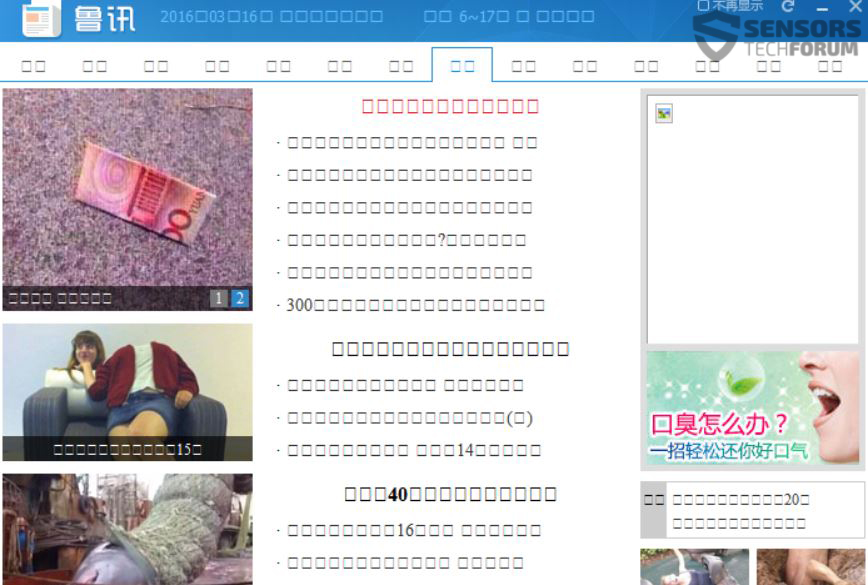

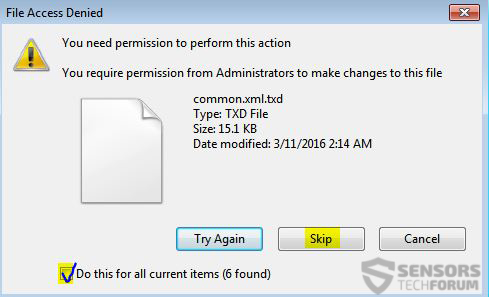
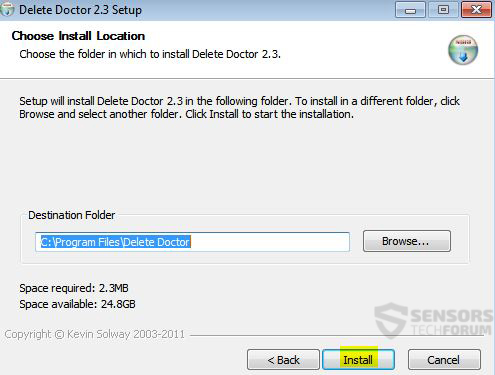
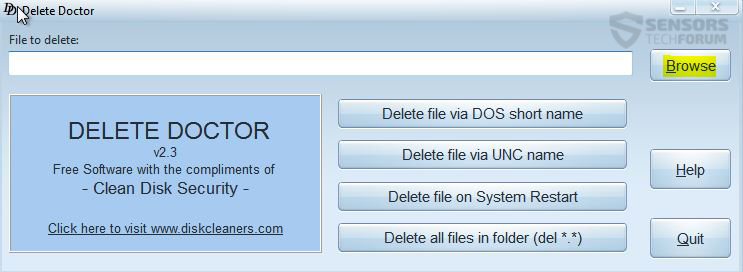
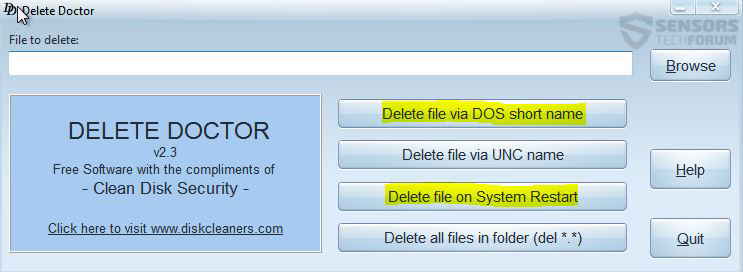











 1. Instale o SpyHunter para procurar e remover Ludashi.
1. Instale o SpyHunter para procurar e remover Ludashi.

















 StopZilla Anti Malware
StopZilla Anti Malware





Basta localizar Arquivos de programas e encontrar a pasta chamada LuDaShi, existe um desinstalador para o programa.
Não meu amigo, Receio que este vírus desagradável também ataque fortemente as entradas do registro. Como você vê acima, Eu testei pessoalmente em uma unidade virtual e, além de remover manualmente todos os objetos, incluindo as muitas entradas de registro modificadas no computador afetado. Então sim, desinstalando, removendo, a maldita coisa reaparece, Eu já testei e experimentei isso e GARANTO simples shift + del não cortarei para você. Você precisa escanear isso com algo que possa localizar tudo ou realizar as seguintes etapas:
1. Use um software de exclusão como Delete Doctor para remover manualmente todos os arquivos.
2. Use um script de limpeza de registro como o do link abaixo para corrigir suas entradas de registro, depois de encontrar e excluir manualmente todas as entradas do registro, claro.
sensorstechforum.com/fix-windows-registry-errors-caused-by-malware
Existem várias maneiras de encontrar entradas de registro, o principal deles é fazer a varredura do seu computador com uma ferramenta anti-malware e obter um log que contém todos eles e procurá-los manualmente. Existem também outras formas, como analisar o que cada componente do instalador faz ou procurar os registros online se outra pessoa os tiver analisado, como pesquisadores da Symantec, por exemplo, mas é tempo caro.